Ist es einfach, Video mit Adobe Premiere zu beschleunigen?
Wie einfach es ist, Ihr Video mit Adobe Premiere zu bearbeiten, hängt von einer Vielzahl von Faktoren ab. Zuallererst müssen Sie einige Informationen über die Funktionsweise haben. Falls Sie noch nicht damit vertraut sind, werden Handbücher angeboten, die Sie als Leitfaden verwenden können. Zweitens müssen Sie die genaue Bearbeitungsfunktion kennen, die Sie durchführen möchten. Wenn es darum geht, das Video zu beschleunigen, konzentrieren Sie sich speziell darauf und beschäftigen Sie sich nicht mit anderen Aufgaben wie Schneiden, Drehen und Zusammenführen. Dadurch wird die Arbeit mit diesem Programm erleichtert.
- Teil 1: Wie kann man Video mit Adobe Premiere beschleunigen/verlangsamen?
- Teil 2: Kostengünstigster Weg zur Beschleunigung/Verlangsamung von Videodateien
Teil 1: Wie kann man Video mit Adobe Premiere beschleunigen/verlangsamen?
Mit Adobe Premiere haben Sie eine ideale Software erhalten, die Ihnen keine Probleme bei der Videobearbeitung bereitet. Sie verwendet die Zeitleiste für die Bearbeitung und ihre Schnittstelle ist sehr benutzerfreundlich. Sie werden Ihre Dateien problemlos laden und sogar den Bearbeitungsprozess Stück für Stück verfolgen können. Dieses Programm kann Videobearbeitung mit hoher Auflösung unterstützen. Das ist immer ein großes Anliegen für viele Menschen, aber Sie sollten es nicht tun, wenn Sie Adobe Premiere verwenden, um Ihr Video zu beschleunigen oder zu verlangsamen.
Es ist ein sehr unkomplizierter Prozess, um die Geschwindigkeit Ihres Videos in Adobe Premiere anzupassen. Die folgenden einfachen Schritte sollten Ihnen die richtige Richtung weisen.
Schritt 1. Beginnen Sie mit dem Laden der Dateien in Ihr Programm und klicken Sie mit der rechten Maustaste auf das Video, das Sie bearbeiten möchten. Sie sehen dann ein Kontextmenü, aus dem Sie die Option "Geschwindigkeit/Dauer" auswählen.
Schritt 2. Sobald sich das Bearbeitungsfenster öffnet, können Sie die genauen Geschwindigkeitswerte eingeben, die Sie wünschen. Wenn Sie möchten, dass das Video langsamer wird, setzen Sie eine kleine und eine größere Figur ein, damit es schnell abgespielt wird.
Schritt 3. Klicken Sie abschließend auf "ok", um die Änderungen auf Ihr Video anzuwenden.
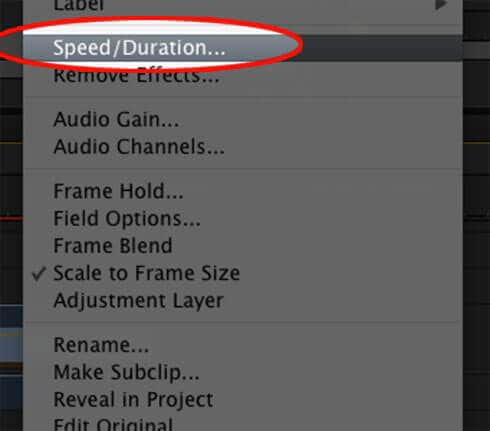
Wenn Sie sich mit Adobe Premiere beschäftigen, müssen Sie verstehen, dass Geschwindigkeit und Dauer zwei Aspekte sind, die miteinander verknüpft sind. Das bedeutet, dass eine Erhöhung der Geschwindigkeit eine Verkürzung der Dauer zur Folge hat und umgekehrt. Es ist wichtig, dass Sie diese Informationen haben, um beim Schnitt nicht von der Wendung überrascht zu werden.
Teil 2: Kostengünstigster Weg zur Beschleunigung/Verlangsamung von Videodateien
Filmora Video Editor ist eine Medienbearbeitungssoftware, die die Bearbeitung von Videos, Bildern und Audios unterstützt. Sie bietet sowohl grundlegende als auch erweiterte Bearbeitungsoptionen. Darüber hinaus ist diese Software schnell, und sie unterstützt verschiedene Dateiformate. Daher können Sie eine Videodatei in jedem Dateiformat hochladen und ihre Geschwindigkeit bearbeiten. Darüber hinaus ist auch die Art und Weise, wie sie gestaltet ist, modern und erleichtert den Benutzern die Navigation. Um ein tieferes Verständnis dieser Software zu erhalten, haben wir sie durch Hervorhebung ihrer Hauptmerkmale im Folgenden vereinfacht.

- Filmora Videobearbeitung wird mit grundlegenden Videobearbeitungsoptionen wie Drehen, Zuschneiden, Aufteilen, Trennen, Zuschneiden, Helligkeit, Sättigung und Kontrast u.a. geliefert.
- Sie können auch grundlegende Bearbeitungen an Audio vornehmen, wie z.B. Trimmen, Aufteilen, Ausblenden, Einblenden, Anpassen der Tonhöhe und Einstellen der Lautstärke.
- Zu den erweiterten Bearbeitungsoptionen gehören u. a. die Wiedergabe von Videos in Rückwärtsrichtung, 3D-LUT, Videostabilisator, geteilter Bildschirm, Farbabstimmungseffekt, Green Screen und vieles mehr.
- Wenn Sie Ihre Videos modifizieren möchten, können Sie die eingebauten Effekte, Übergänge, Überlagerungen, Texte und Stile verwenden.
- Es verfügt auch über eine eingebaute Musikbibliothek mit verschiedenen kostenlosen Musikstücken, die Sie Ihrem Projekt hinzufügen können.
- Speichern und exportieren Sie Videos direkt auf Online-Sites, auf Geräten und auch in einem lokalen Ordner in einem bevorzugten Format.
Schritte zur Beschleunigung/Verlangsamung von Videos mit dem Filmora Videobearbeitung:
Schauen wir uns nun ohne weitere Umschweife an, wie man Videos mit dem Filmora Videobearbeitung beschleunigen oder verlangsamen kann.
Schritt 1.Importieren Sie Video
Nachdem Sie Filmora Videobearbeitung geöffnet haben, gehen Sie in den Vollbildmodus und klicken Sie im Programmfenster auf "Import Media Files". Von Ihrem lokalen Laufwerk können Sie dann das gewünschte Video auswählen und hochladen. Alternativ können Sie die Datei per Drag & Drop in das Importfenster ziehen.

Schritt 2. Beschleunigen oder verlangsamen Sie Video
Als Nächstes müssen Sie das Video auf die darunter liegende Zeitachse ziehen, um mit der Bearbeitung zu beginnen. Um das Video zu beschleunigen, klicken Sie mit der rechten Maustaste auf das Video und wählen Sie die Option "Bearbeiten". Alternativ können Sie auf die Option "Alt+E" klicken. Von dort aus klicken Sie auf die Geschwindigkeitsoption, die im oberen Fenster erscheint. Um die Geschwindigkeit zu beschleunigen, ziehen Sie den Zeiger nach rechts. Sie sehen eine Vorschau und können die Geschwindigkeit überprüfen und neu einstellen.
Sie können seine Geschwindigkeit auch verlangsamen, indem Sie den Geschwindigkeitszeiger nach links bewegen und eine Vorschau anzeigen. Wenn Sie fertig sind, gehen Sie zum nächsten Schritt über.
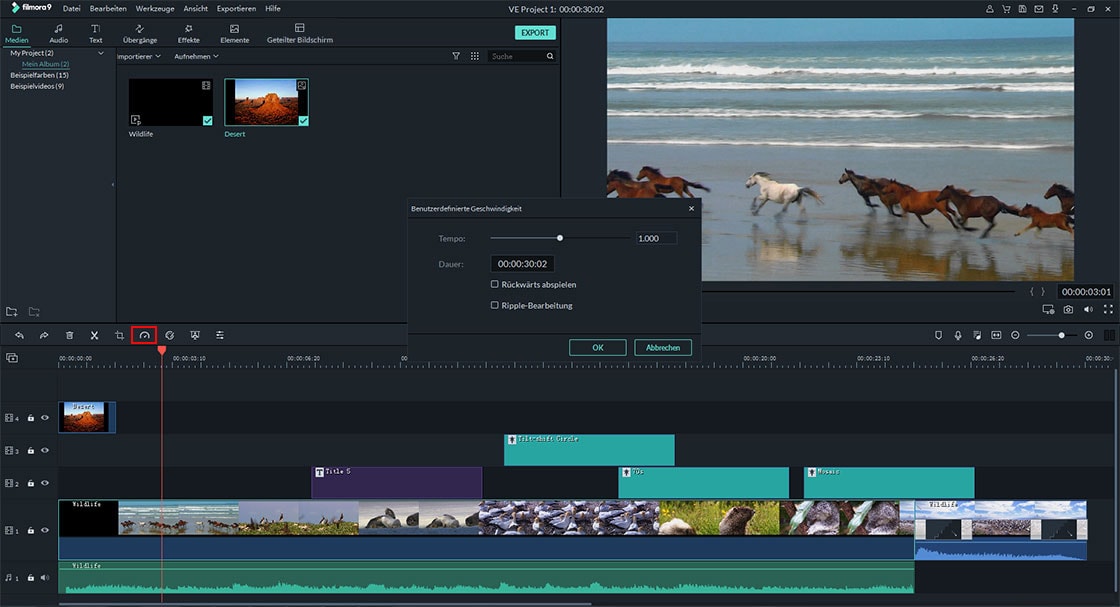
Schritt 3. Exportieren und speichern Sie Datei
Nachdem Sie Ihr Video beschleunigt oder verlangsamt haben, können Sie nun auf die Schaltfläche "Exportieren" klicken, um die Datei zu speichern. Wählen Sie "Format" und wählen Sie ein bevorzugtes Ausgabeformat. Als nächstes müssen Sie die Datei umbenennen und den Ausgabeort festlegen. Zuletzt klicken Sie auf "Exportieren" und Sie können Ihre Datei speichern.






